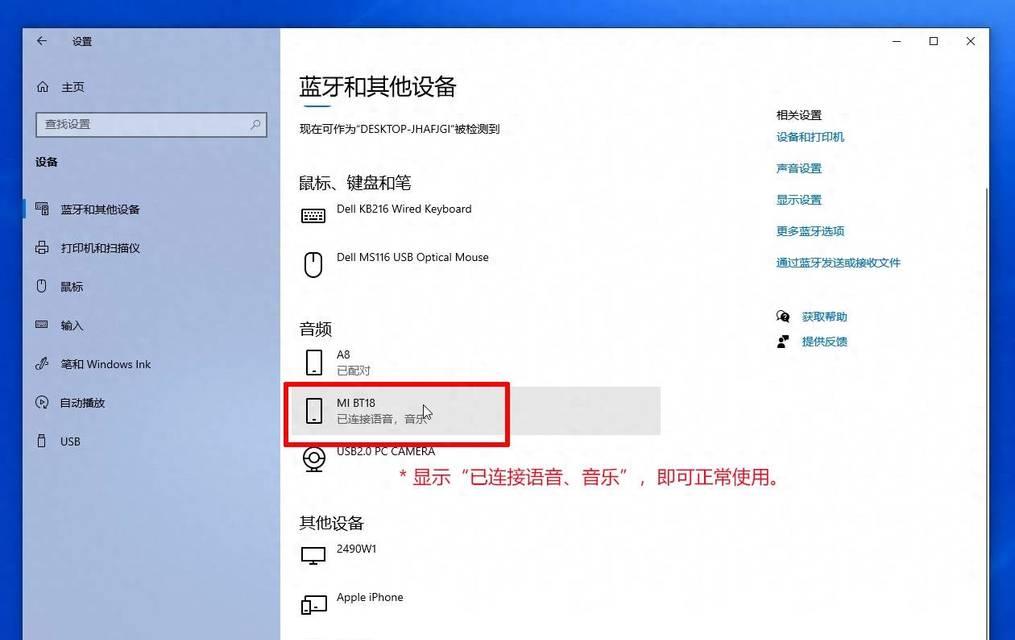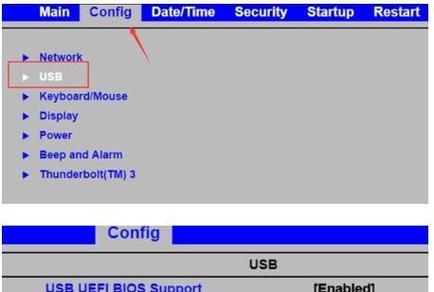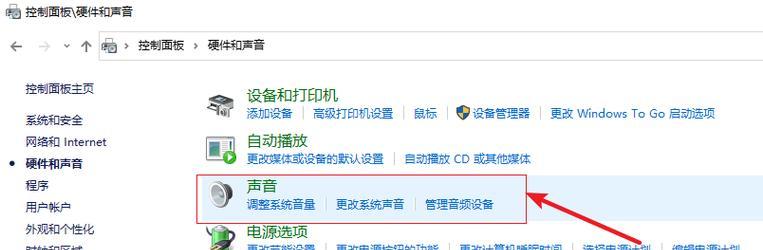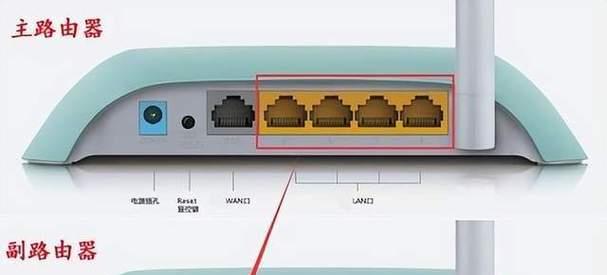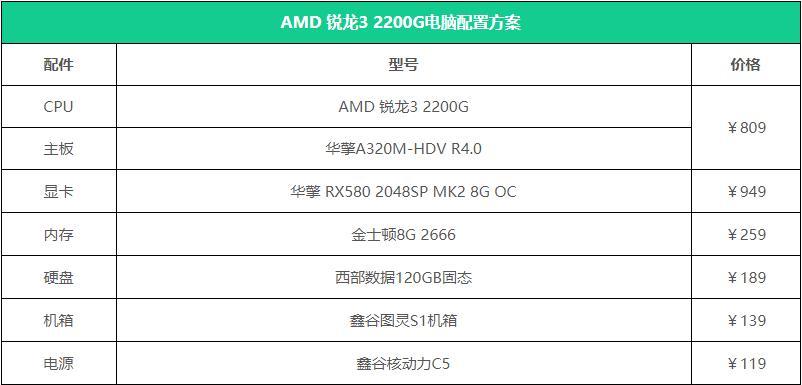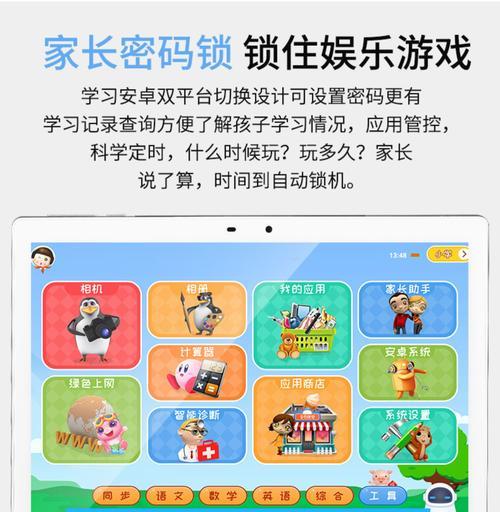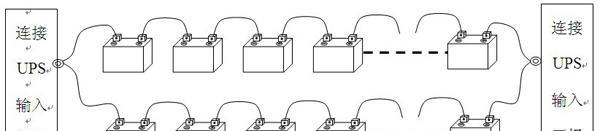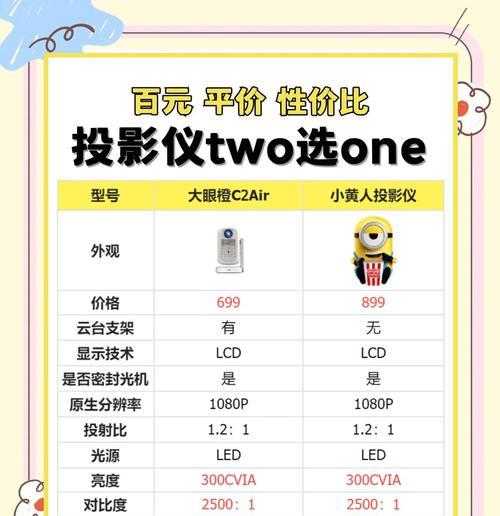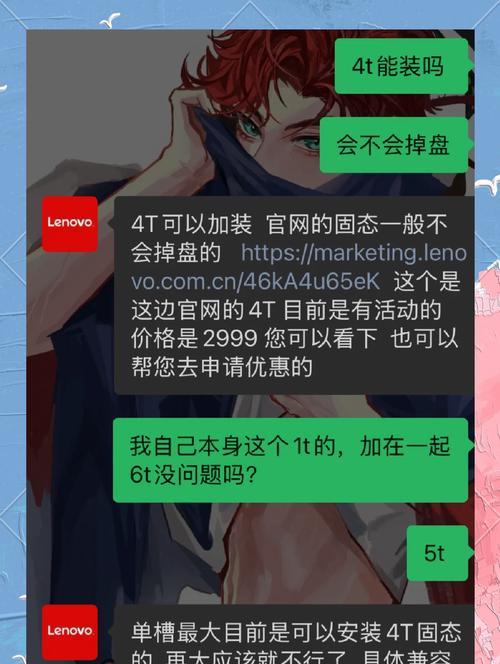如何查看解码器电脑配置?
在数字信息技术日益发达的今天,电脑已成为我们日常生活中不可或缺的一部分。电脑配置的好坏,直接关系到我们使用时的性能体验。对于那些对计算机硬件和软件解码器感兴趣的朋友来说,了解和查看自己的电脑配置显得尤为重要。本文将全面指导你如何查看解码器电脑配置,帮助你更好地了解自己的设备。
如何查看解码器电脑配置?
开篇核心突出
在本文中,我们会探讨如何查看解码器电脑配置,为那些需要了解解码器性能和兼容性问题的用户提供详细的步骤。无论你是技术爱好者还是普通用户,都可以跟随本篇文章的指引,一步步了解你电脑中的解码器及其配置。
电脑配置查看基础知识
在深入了解解码器配置之前,需要先熟悉一些电脑配置的基本知识。电脑配置主要包括CPU、内存、硬盘、显卡、声卡等硬件信息,而解码器通常涉及的是音频和视频的编码与解码,因此在查看电脑配置时,我们需要特别注意音频输出设备以及显卡相关硬件。
查看解码器硬件配置的步骤

1.系统信息查询
你可以通过Windows系统自带的工具来查看基础配置。在任务栏搜索框中输入“系统信息”,即可看到“系统信息”应用,点击它会显示电脑的基础配置,包括处理器、内存、系统类型等内容。
2.设备管理器查看
按`Win+X`键,选择“设备管理器”,在“声音、视频和游戏控制器”部分,你可以看到音频输出设备对应的解码器,右键点击设备查看属性,可以获得更多详细信息。
3.显卡信息查询
对于视频解码器而言,显卡的支持非常重要。在设备管理器中找到显示适配器,点击后可以查看显卡的型号和驱动程序信息。为了获得更详尽的性能数据和规格,可以使用显卡制造商提供的官方软件,如NVIDIA的GeForceExperience或AMD的Radeon软件。
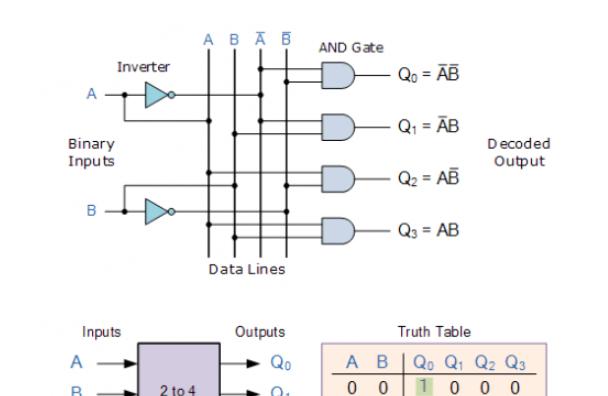
4.专业软件查询
除了系统自带工具和设备管理器,还可利用第三方软件如CPU-Z、GPU-Z来精确查看CPU、显卡以及其他硬件的详细规格和性能参数。这些工具虽然专业,但操作简单,对于想要深入了解电脑配置的用户来说非常合适。
查看解码器软件配置
如果需要查看电脑音频或视频解码器的软件配置,通常可以通过查看已安装的解码器软件来了解。
1.查看音频解码器
对于音频解码器,可以通过音频播放软件如VLCPlayer的偏好设置来查看已安装的音频解码器。在VLC中选择“工具”>“偏好设置”>“音频”>“解码”,即可查看和管理音频解码器。
2.查看视频解码器
对于视频解码器,类似地,可以在视频播放软件中查看。以VLC为例,选择“工具”>“偏好设置”>“输入/编解码器”,在这一部分,你可以看到所有的视频解码器及其状态。
常见问题与实用技巧
有时候,查看解码器配置后,你可能会遇到一些问题。某些解码器不工作可能是因为驱动程序过时或损坏。你可以更新显卡和声卡的驱动程序以解决此类问题。而实用技巧包括使用最新版本的播放器软件,并保持操作系统和驱动程序的持续更新,以确保解码器配置的最佳性能。

综合以上
通过以上详细步骤,无论你是硬件爱好者还是普通电脑用户,都能够轻松查看和理解你的电脑中的解码器配置。了解电脑配置能够帮助你根据自身需求升级硬件或软件,从而获得更好的使用体验。务必定期检查更新和维护你的设备,以保持系统的最佳性能。
版权声明:本文内容由互联网用户自发贡献,该文观点仅代表作者本人。本站仅提供信息存储空间服务,不拥有所有权,不承担相关法律责任。如发现本站有涉嫌抄袭侵权/违法违规的内容, 请发送邮件至 3561739510@qq.com 举报,一经查实,本站将立刻删除。
- 上一篇: 手机如何制作取景拍照动图?
- 下一篇: 电脑扇形报警声音如何关闭?
- 站长推荐
-
-

Win10一键永久激活工具推荐(简单实用的工具助您永久激活Win10系统)
-

华为手机助手下架原因揭秘(华为手机助手被下架的原因及其影响分析)
-

随身WiFi亮红灯无法上网解决方法(教你轻松解决随身WiFi亮红灯无法连接网络问题)
-

2024年核显最强CPU排名揭晓(逐鹿高峰)
-

光芒燃气灶怎么维修?教你轻松解决常见问题
-

如何利用一键恢复功能轻松找回浏览器历史记录(省时又便捷)
-

红米手机解除禁止安装权限的方法(轻松掌握红米手机解禁安装权限的技巧)
-

小米MIUI系统的手电筒功能怎样开启?探索小米手机的手电筒功能
-

华为系列手机档次排列之辨析(挖掘华为系列手机的高、中、低档次特点)
-

探讨路由器黄灯的含义及解决方法(深入了解路由器黄灯状况)
-
- 热门tag
- 标签列表
- 友情链接